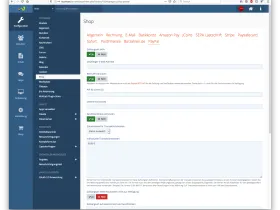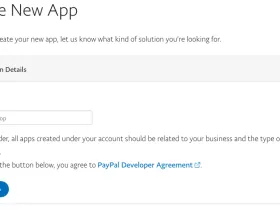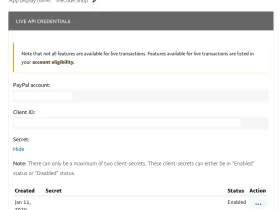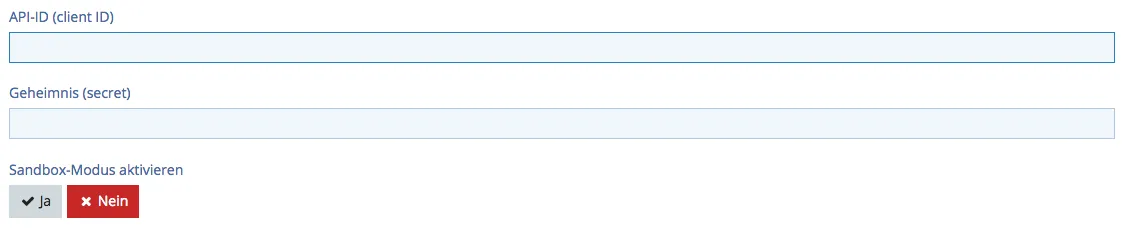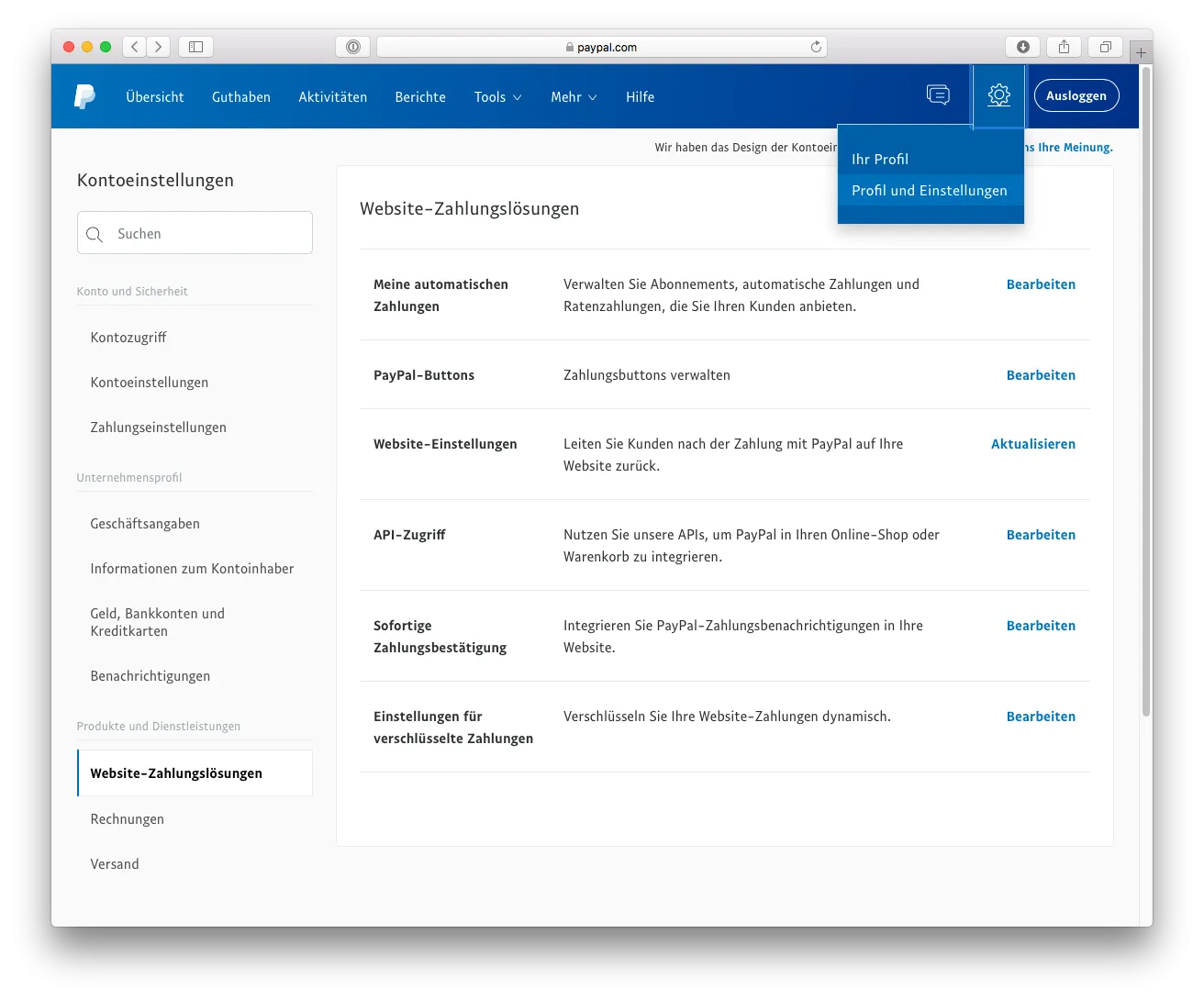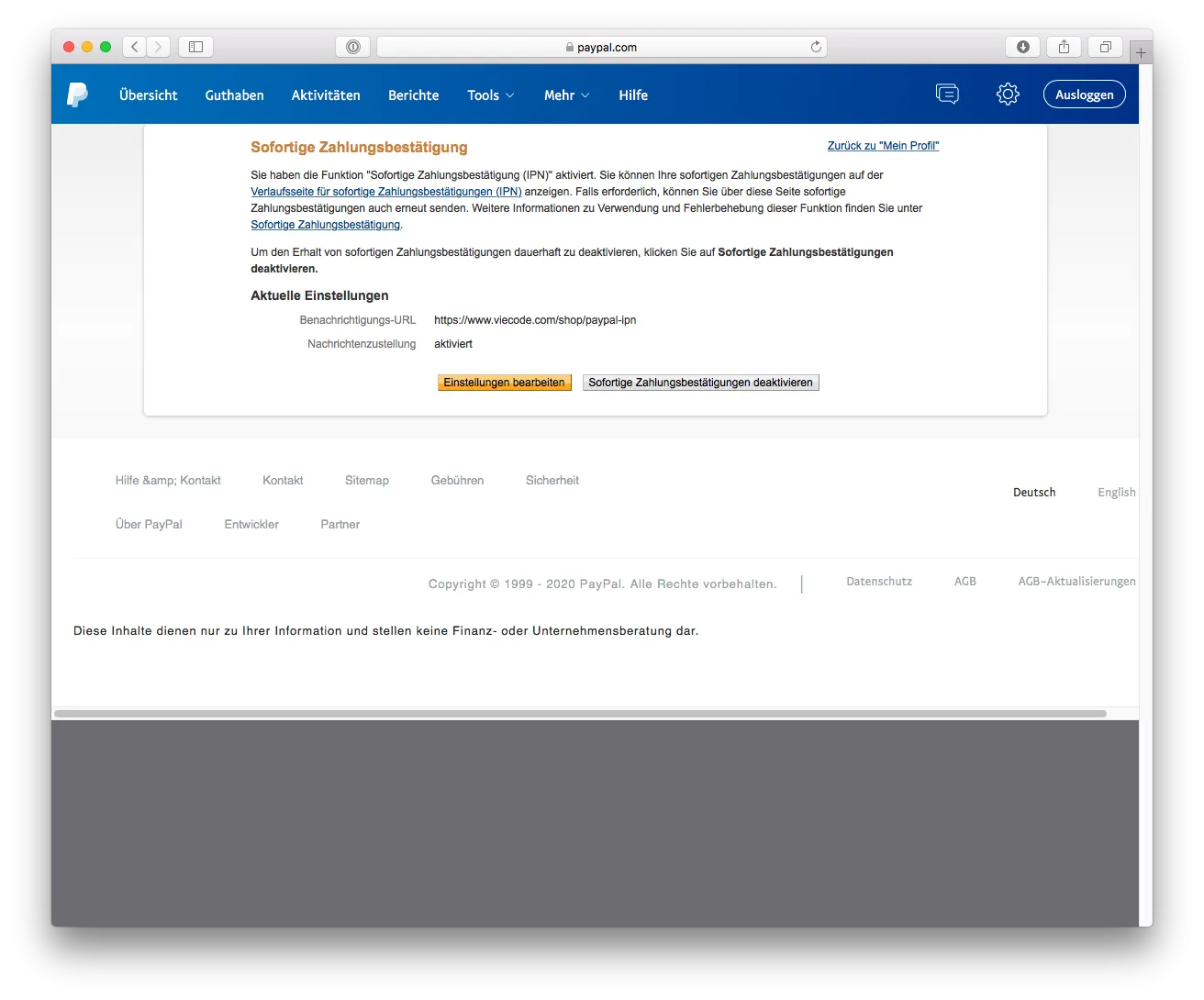Wechseln Sie hierfür auf folgende Seite: ACP > Konfiguration > Optionen > Shop > PayPal
Um die Zahlungsanbindung zu aktivieren, müssen Sie im Feld Empfänger E-Mail-Adresse Ihre PayPal E-Mail Adresse hinterlegen. Ab diesem Zeitpunkt können Sie bereits Zahlungen empfangen. Wenn Sie die Zahlung automatisch verifizieren lassen wollen bzw. Bestellungen automatisch nach der Bezahlung freigeschalten werden sollen, müssen Sie Ihr PayPal Konto noch entsprechend konfigurieren.
Es gibt zwei verschiedene Arten, wie die Zahlungsverifikation implementiert werden kann. Zahlungen können entweder über die REST-API oder über Benachrichtigungen abgehandelt werden. Wir empfehlen die REST API zu verwenden, da darüber auch wiederkehrende Zahlungen abgewickelt werden können.
1 Verifikation über die REST API
Aktivieren Sie zunächst die REST-API in den Einstellungen.
Wechseln Sie nun zur REST-API Konfiguration bei Paypal: https://developer.paypal.com/docs/integration/direct/payments/. Melden Sie sich zunächst mit Ihren PayPal Zugangsdaten an. Sie finden den Login-Button rechts oben auf der Seite.
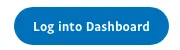
Im Dashboard finden Sie nun eine Übersicht über Ihre vorhandenen Applikationen und Zugangsdaten. Wechseln Sie zunächst in den Live-Modus.

Erstellen Sie nun eine neue Applikation ("Create App") und geben dieser einen aussagekräftigen Namen.
Auf der nächsten Seite werden Ihnen die entsprechenden Zugangsdaten angezeigt. Klicken Sie bei Secret auf "Show", um auch den geheimen Schlüssel anzuzeigen.
Tragen Sie nun die Client ID im Feld API-ID (clientID) im ACP ein. Fügen Sie weiters den Wert secret im Feld Geheimnis (secret) ein. Schalten Sie zusätzlich den Sandbox-Modus auf Nein.
Die REST API wurde nun erfolgreich eingerichtet. Sie können nun Zahlungen empfangen und automatisiert verifizieren und freischalten.
2 Verifikation über die PayPal Zahlungsbenachrichtigung
Alternativ zur REST API können Sie auch die PayPal Zahlungsbenachrichtigung zur Verifikation benutzen. Diese Zahlungsart kann zwar keine wiederkehrenden Zahlungen durchführen, ermöglicht aber die Annahme von anonymen Zahlungen. Damit die automatische Verifikation funktioniert, muss die PayPal-Zahlungsbenachrichtigung eingerichtet werden. Gehen Sie dazu in Ihrem PayPal Konto in die Kontoeinstellungen und klicken auf Website-Zahlungslösungen.
Klicken Sie nun auf Bearbeiten beim Eintrag Sofortige Zahlungsbestätigung. Hinterlegen Sie im nachfolgenden Schritt folgende Benachrichtigungs-URL: https://www.mypage.com/shop/paypal-ipn (wenn Sie die SEO-Umschreibungen aktiviert haben) bzw. https://www.mypage.com/shop/index.php?paypal-ipn/. Sie können die URL leicht testen, indem Sie diese direkt im Browser aufrufen. Sollten Sie die Meldung ok erhalten, handelt es sich um die korrekte URL.
Zahlungen werden nun automatisch verifiziert.